Qu’il s’agisse de lancer des applications ou de basculer entre les applications ouvertes, le Dock simplifie la tâche. Pour une expérience personnalisée, le lanceur d’applications offre également de nombreuses personnalisations. Par exemple, vous pouvez masquer / afficher le Dock, changer sa position et même ajuster sa taille selon vos besoins. Dans cet article, je vais vous montrer comment vous pouvez rapidement redimensionner le Dock sur Mac.
Comment redimensionner le Dock Mac: 2 méthodes rapides expliquées
Il existe deux façons de régler la taille du Dock sur macOS. Alors qu’une manière est d’utiliser la souris / trackpad, l’autre méthode consiste à utiliser les préférences du Dock. Si vous souhaitez affiner instantanément l’apparence du lanceur d’applications, utilisez la première méthode.
Cependant, si vous préférez ajuster la taille avec un curseur, vous diriger dans les préférences du Dock serait la voie à suivre. Grâce à une astuce pratique, vous pouvez plonger dans les paramètres du lanceur d’applications en quelques clics. Ainsi, affiner le lanceur d’applications ne semble pas être une tâche fastidieuse.
Redimensionner le Dock Mac à l’aide de la souris ou du trackpad
- Pour commencer, tout simplement passez le pointeur de votre souris au dessus de diviseur vertical dans le Dock. Vous pouvez trouver le séparateur vertical entre les icônes de l’application et les raccourcis de fichier.

2. Le moment où vous placez le pointeur de la souris au bon endroit, il se transformera en un La Flèche.
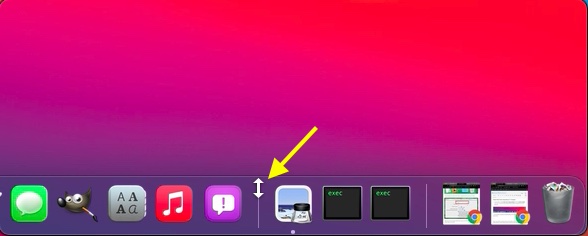
3. Maintenant, si vous voulez augmenter la taille du Dock, maintenez le bouton du trackpad / la souris principale et faites-le glisser hors du Dock.
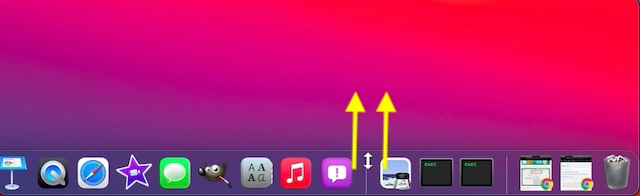
4. Et si vous souhaitez réduire la taille de votre Mac Dock, faites glisser le pointeur vers le bord du Dock.
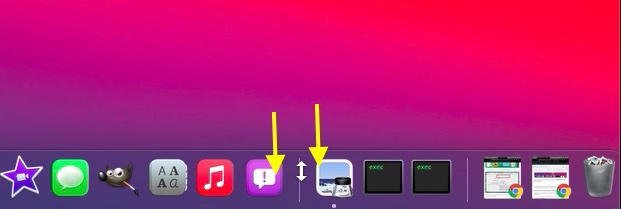
Notez qu’il existe une limitation quant à la taille / taille du Dock. Ainsi, il n’augmentera / ne diminuera pas lorsqu’il atteindra la taille maximale autorisée.
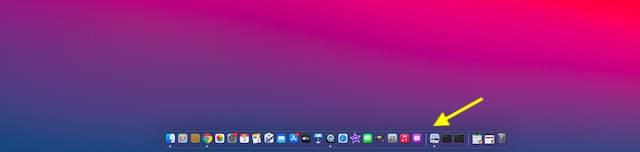
Redimensionner le Dock Mac à l’aide des préférences système
Ajuster la taille de macOS Dock à l’aide des préférences système est tout aussi simple.
- Simplement, clic droit / contrôle-clic sur une zone vide du Dock. Assurez-vous de cliquer dessus près de la ligne de séparation.
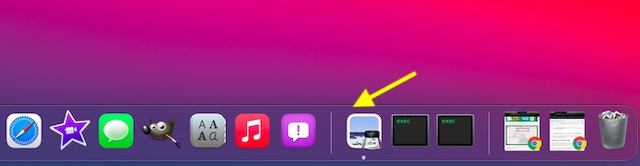
2. Maintenant, un menu apparaîtra avec plusieurs options. Cliquer sur Préférences du dock.
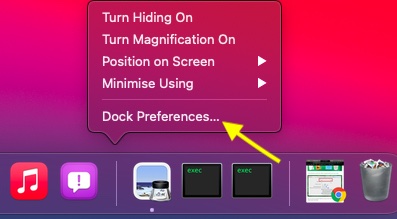
3. Ensuite, vous pouvez utiliser le Curseur de taille pour redimensionner parfaitement le Dock. Faites glisser le curseur vers la gauche pour réduire la taille du lanceur d’applications. Et faites-le glisser vers la droite pour augmenter sa taille. Une fois que vous l’avez affiné, quittez les Préférences Système.
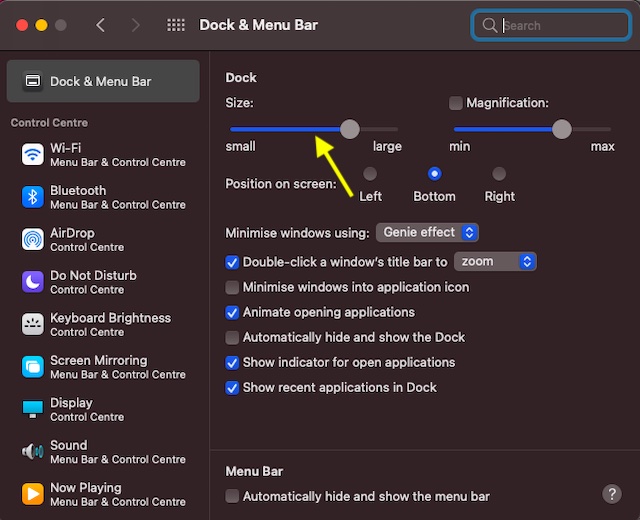
Personnalisez facilement le Dock sur Mac
C’est à peu près tout! C’est ainsi que vous pouvez redimensionner le Dock sur votre Mac. Maintenant que vous savez comment fonctionne cette petite mais astucieuse astuce, profitez-en pour que l’apparence du lanceur d’applications corresponde à vos besoins.
Au fait, quelle est votre opinion sur Dock en général et macOS Big Sur en particulier? Partagez vos commentaires et le type d’améliorations que vous souhaitez voir dans le lanceur d’applications.



![[2023] 6 façons de copier / coller du texte brut sans formatage](https://media.techtribune.net/uploads/2021/03/5-Ways-to-Copy-Paste-Plain-Text-Without-Formatting-on-Your-Computer-shutterstock-website-238x178.jpg)





